
|
|
|
テーマ:パソコンを楽しむ♪(3521)
カテゴリ:パソコン関連
さて、昨日はマウスのパソコンを回復ドライブを使って回復させた話でした。
次は、win11にしてみようと。 まずはパソコンが対応しているのか調べないといけません。 マウスの場合は、サイトで調べ方が乗っていました。 まずはマウスのサイトへ行くか、検索サイトで調べてマウスのページを探すかになります。 今回は、検索サイトして探してみたました。 例:マウスコンピューター win11 確認 方法 googleを使っていませんので、googleの方は違う結果が出てくるかもしれません。 サポートセンターからのお知らせ Windows 11 対応製品について というページがありましたので、確認します。 https://www2.mouse-jp.co.jp/ssl/user_support2/info.asp?N_ID=453 こちらのページを確認すると、検索バー から システム情報と入力すると、システム情報が出てくるのでそちらをクリック。 そちらのベースボード製品を確認します。 Windows 11へのアップグレード対応表といのが、マウスのサイトに掲載されていますので、マザーボードの製品型番を確認してください。 Windows 11へのアップグレード対応表に自分の使っているパソコンが、該当すればwin11のアップグレードできるようです。 私のもらったパソコンもザーボードの製品型番が書かれていたので、アップグレードできることが確認できました。 また、これ以外にもソフトを使って確認できる方法もあるみたいです。 これはマウス以外のパソコンでも確認できるようです。 気になる方は、検索してみてください。 または、買ったばかりの場合はまだWindowsを更新していないと思うので、まずは更新して、しばらく待ってください。 2・3日まてば対応していると、Windows11の準備がきましたみたいな文言が、更新とセキュリティページに出てくるので、そちらから更新する事が出来ます。 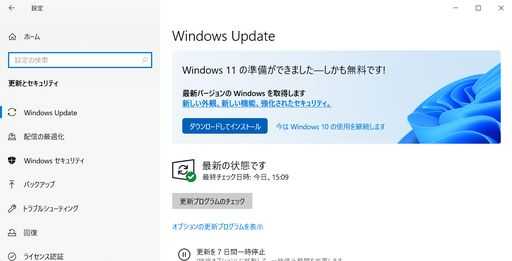 今回一気にアップグレードまで紹介するつもりでしたが、長くなってきたので、次回になります。 ランキング お気に入りの記事を「いいね!」で応援しよう
最終更新日
Jun 23, 2022 09:23:44 PM
コメント(0) | コメントを書く
[パソコン関連] カテゴリの最新記事
|